win11退出预览体验计划设置方法 win11退出预览计划步骤
更新时间:2023-11-26 08:34:25作者:yang
win11退出预览体验计划设置方法,Win11退出预览体验计划设置方法和步骤是让用户从测试版本中退出,回到稳定版本的流程,Win11作为微软最新推出的操作系统,备受期待和关注。在测试过程中可能会遇到一些不稳定性或兼容性的问题,因此有些用户希望退出预览体验计划,以避免可能的风险和不便。下面将介绍Win11退出预览计划的具体设置方法和步骤,帮助用户顺利完成操作。无论是对于测试版本的问题不满,还是对于稳定版本的需求,都可以根据以下步骤进行退出预览计划,以获得更好的操作体验。
具体方法:
1、首先我们点击任务栏最左边的按钮打开开始菜单。
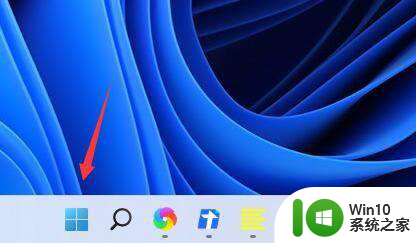
2、接着在开始菜单中找到并打开“设置”。
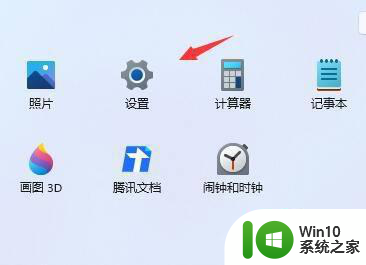
3、接着找到左侧栏最下方的“Windows更新”。
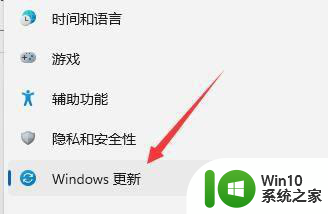
4、然后选择其中的“恢复”,再点击“返回”回退win10。
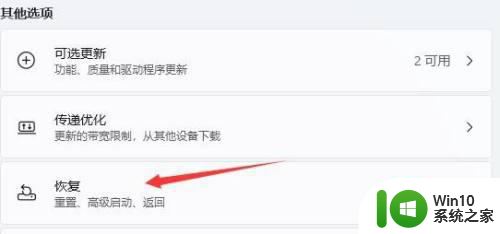
5、回退win10系统后进入设置选择“更新和安全”。
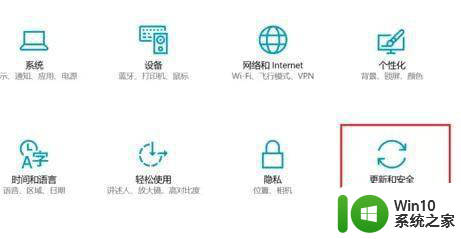
6、接着在左下角找到“windows预览体验计划”。
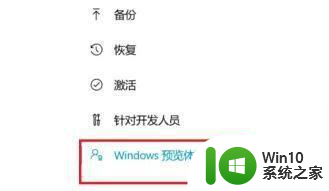
7、最后点击右侧的“停止insider preview内部版本”就能退出预览计划了。
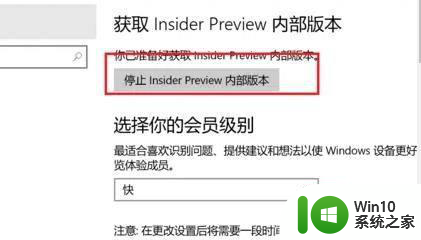
以上是win11退出预览体验计划设置方法的所有内容,如果您遇到这种情况,不妨按照以上方法来解决,希望对大家有所帮助。
win11退出预览体验计划设置方法 win11退出预览计划步骤相关教程
- 退出Windows11预览体验计划的步骤 如何退出Win11预览版体验计划
- win11退出beta预览计划 Win11如何退出预览体验计划
- win11退出windows预览体验计划设置方法 Windows 11退出预览体验计划步骤
- 退出win11系统预览版体验计划的教程 如何退出Windows 11预览版体验计划
- win11加入预览体验计划的方法 win11怎么加入预览体验计划
- 获取win11预览版体验计划的方法 怎么加入win11预览体验计划
- windows11预览体验计划出现错误如何修复 win11预览体验计划错误修复步骤
- windows预览体验计划抱歉出现问题如何解决 win11预览体验长期计划报错解决方法
- windows11预览体验计划选哪个 windows11预览体验计划选择什么渠道
- Win11预览体验计划无法选择渠道的处理教程 Win11预览体验计划渠道选择失败怎么办
- win11预览体验计划无法访问如何修复 win11预览体验计划进不去怎么回事
- win11预览体验计划空白如何处理 升级win11预览体验计划空白怎么办
- win11系统启动explorer.exe无响应怎么解决 Win11系统启动时explorer.exe停止工作如何处理
- win11显卡控制面板不见了如何找回 win11显卡控制面板丢失怎么办
- win11安卓子系统更新到1.8.32836.0版本 可以调用gpu独立显卡 Win11安卓子系统1.8.32836.0版本GPU独立显卡支持
- Win11电脑中服务器时间与本地时间不一致如何处理 Win11电脑服务器时间与本地时间不同怎么办
win11系统教程推荐
- 1 win11安卓子系统更新到1.8.32836.0版本 可以调用gpu独立显卡 Win11安卓子系统1.8.32836.0版本GPU独立显卡支持
- 2 Win11电脑中服务器时间与本地时间不一致如何处理 Win11电脑服务器时间与本地时间不同怎么办
- 3 win11系统禁用笔记本自带键盘的有效方法 如何在win11系统下禁用笔记本自带键盘
- 4 升级Win11 22000.588时提示“不满足系统要求”如何解决 Win11 22000.588系统要求不满足怎么办
- 5 预览体验计划win11更新不了如何解决 Win11更新失败怎么办
- 6 Win11系统蓝屏显示你的电脑遇到问题需要重新启动如何解决 Win11系统蓝屏显示如何定位和解决问题
- 7 win11自动修复提示无法修复你的电脑srttrail.txt如何解决 Win11自动修复提示srttrail.txt无法修复解决方法
- 8 开启tpm还是显示不支持win11系统如何解决 如何在不支持Win11系统的设备上开启TPM功能
- 9 华硕笔记本升级win11错误代码0xC1900101或0x80070002的解决方法 华硕笔记本win11升级失败解决方法
- 10 win11玩游戏老是弹出输入法解决方法 Win11玩游戏输入法弹出怎么办
win11系统推荐
- 1 win11系统下载纯净版iso镜像文件
- 2 windows11正式版安装包下载地址v2023.10
- 3 windows11中文版下载地址v2023.08
- 4 win11预览版2023.08中文iso镜像下载v2023.08
- 5 windows11 2023.07 beta版iso镜像下载v2023.07
- 6 windows11 2023.06正式版iso镜像下载v2023.06
- 7 win11安卓子系统Windows Subsystem For Android离线下载
- 8 游戏专用Ghost win11 64位智能装机版
- 9 中关村win11 64位中文版镜像
- 10 戴尔笔记本专用win11 64位 最新官方版